
Diagramadatok módosítása a Mac Numbers appjában
A diagramok adathivatkozásai (számok, dátumok vagy időtartamok) bármikor módosíthatók. Igény szerint teljes adatsorozatokat adhat meg vagy távolíthat el, vagy meghatározott adatok hozzáadásával és törlésével szerkeszthet egy adatsorozatot.
Megjegyzés: Bizonyos beállítások eltérők lehetnek a kimutatásdiagramok esetében.
A diagram adathivatkozásainak szerkesztésekor egy pont jelenik meg minden olyan munkalap fülén, amely tartalmaz a diagramban felhasznált adatot.
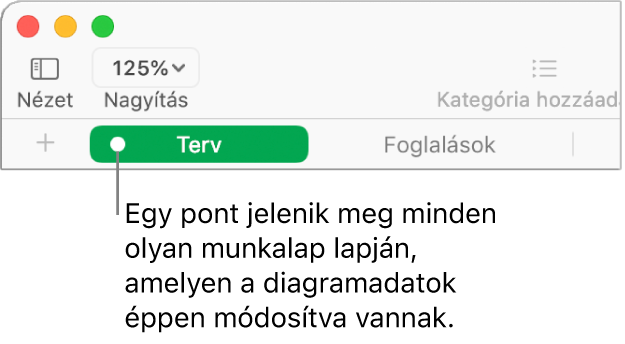
Ha a diagram nem szerkeszthető, lehet, hogy zárolva van. Ha módosítani szeretné, oldja fel a zárolást.
Adatsorozat hozzáadása vagy törlése
Kattintson a diagramra, majd az Adathivatkozások szerkesztése elemre, végül az adatokat tartalmazó táblázatban tegye a következők egyikét:
Adatsorozat eltávolítása: Kattintson a törölni kívánt sornak vagy oszlopnak megfelelő pontra, majd nyomja le a Delete billentyűt a billentyűzeten.
Egész sor vagy oszlop hozzáadása adatsorozatként: Kattintson a megfelelő fejléccellára. Ha a sornak vagy oszlopnak nincs fejléccellája, húzással jelölje ki a cellákat.
Ha a diagram sorokat használ sorozatként, csak sorokat adhat hozzá, ha pedig oszlopokat, akkor csak oszlopokat.
Adatok hozzáadása cellatartományból: Húzza át a táblázatcellákat.
Adatok hozzáadása vagy eltávolítása meglévő adatsorozatokból: Kattintson a törölni kívánt sornak vagy oszlopnak megfelelő pontra, majd húzza át a kijelölési mezőt, hogy tartalmazza a kívánt cellákat.
Az adatsorozatok sorrendjének módosítása: A Formátum
 oldalsávon kattintson a Sorozat fülre, kattintson az Adatok elem melletti tartalomnyílra, majd kattintson a Sorrend felugró menüre, és válasszon ki egy adatsorozatot.
oldalsávon kattintson a Sorozat fülre, kattintson az Adatok elem melletti tartalomnyílra, majd kattintson a Sorrend felugró menüre, és válasszon ki egy adatsorozatot.A kimutatásdiagramban ábrázolt adatok módosítása: Kattintson bármelyik oszlophoz tartozó gombra, majd válasszon egy Sor, Oszlop vagy Érték adatra, amelyet ábrázolni szeretne.
Kattintson a Kész gombra az ablak alján lévő sávon.
Váltás a sorok és oszlopok adatsorként való megjelenítése között
Diagram hozzáadásakor a Numbers alapértelmezett adatsorozatokat határoz meg. A legtöbb esetben, ha egy táblázat négyzet alakú vagy szélesebb annál, mint amilyen magas, akkor a táblázatsorok az alapértelmezett sorozatok. Ellenkező esetben az oszlopok jelentik az alapértelmezett sorozatokat. Beállíthatja, hogy a sorok vagy az oszlopok legyenek-e az adatsorok.
Ha a táblázat kategóriákat tartalmaz, és oszlopot választ ki adatsorként, azt is kiválaszthatja, hogy a diagram tartalmazza-e az összegző vagy a törzscellákat.
Kattintson a diagramra, majd az Adathivatkozások szerkesztése lehetőségre.
Kattintson a sávon található előugró menüre az ablak alján, majd válassza az Oszlopok ábrázolása sorozatként vagy a Sorok ábrázolása sorozatként lehetőséget.

Kattintson a Kész gombra a sáv jobb oldalán.
Rejtett adatok ábrázolása a diagramon
A táblázatokon elrejthet adott sorokat és oszlopokat, és szűrheti az adatokat. Ha rejtett vagy szűrt adatokat tartalmazó táblázatból készít diagramot, az adatok alapértelmezés szerint nem szerepelnek a diagramban, de ha szeretné, választhatja azok belefoglalását.
Kattintson a diagramra.
A Formátum
 oldalsávon kattintson a Diagram fülre, majd jelölje be a Rejtett adatok jelölőnégyzetet a Diagrambeállítások területen.
oldalsávon kattintson a Diagram fülre, majd jelölje be a Rejtett adatok jelölőnégyzetet a Diagrambeállítások területen.
Táblázatsorok és -oszlopok elrejtésével kapcsolatos további információkért, lásd: Sorok és oszlopok hozzáadása vagy eltávolítása.
A táblázatok méretcsökkentésének bemutatása
Ha egy oszlop-, sáv-, vonal- vagy területdiagram számos adatponttal rendelkező táblázatra hivatkozik, a diagram automatikusan az egyes sorozatok reprezentatív mintáit jeleníti meg, ezzel növelve a Numbers teljesítményét. A méretcsökkentés nem módosítja és nem távolítja el a táblázat adatait, hanem kizárólag a diagram látható adatpontjait módosítja.
A diagram adatainak méretcsökkentése esetén egy üzenet jelenik meg, ha a Formátum ![]() oldalsáv Diagram lapján található Nagy adathalmaz elemre kattint.
oldalsáv Diagram lapján található Nagy adathalmaz elemre kattint.
Ha a diagram bizonyos adatpontjait szeretné megtekinteni, először létre kell hoznia egy diagramot egy kisebb táblázatból vagy egy nagyobb táblázat kisebb adathalmazából.